解决win10打开网页黑屏的方法
自从win10系统发布以来,我们都将系统升级为了这个新版本,并且这个新系统的功能也是十分的丰富,但是除了很多新功能之外,随之而来还有大量的故障!前几日有部分用户向小编抱怨,说自己的电脑只要打开浏览器界面就会出现黑屏的现象,这个故障不止出现在一个界面中,很多的浏览器都不能正常的使用,一般遇到这样的故障我们会采用什么样的方法来解决呢?其实产生这个故障的原因很多,所以解决方法也很多,现在小编就给大家介绍比较简单的两种情况!
 方法步骤:
方法步骤:第一种方法:
若是你的集成显卡出错可以使用以下步骤:
1、使用鼠标右键单击桌面左下角的“开始”图标,在弹出的选框中选择“设备管理器”选项!
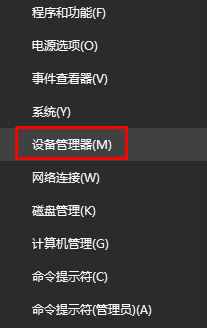
2、打开之后在左侧单击打开“显示适配器”选项下方的Intel (R) HD Graphics,找到它之后使用鼠标右键单击它,在出现的选框中选择“更新驱动程序软件”选项!

3、完成上述步骤之后就会出现下图所示的界面,单击下方的“自动搜索更新的驱动程序软件”选项!
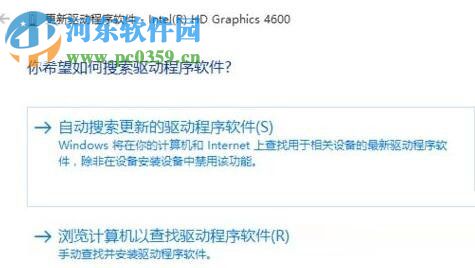
4、等待整个驱动更新之后就可以解决以上故障了!
第二种方法:
若是你的电脑显卡出错可以使用以下步骤:
1、使用鼠标右键单击桌面上的NVIDIA控制面板图标!
2、接着在出现的新界面中单击左边的“3D 设置”按钮,并打开“设置 physx ”。
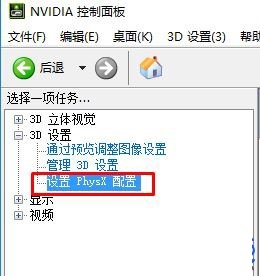
3、完成之后就可以开始对physx 处理器进行设置了。首先将处理器设置为:gt XXX格式,也就是目前使用的显卡,设置好之后使用“应用”按钮保存设置!
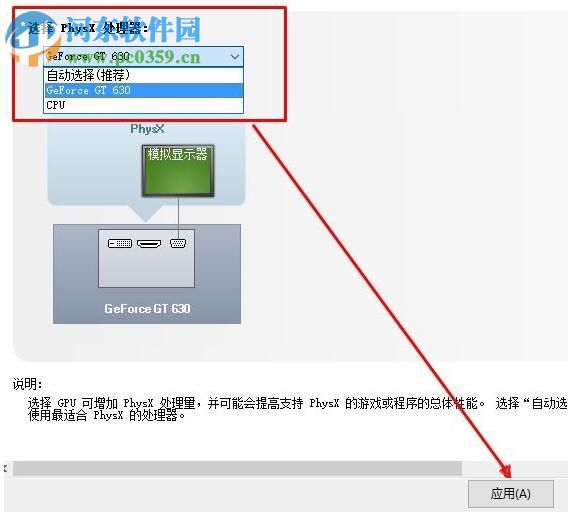
通过上述步骤就可以解决在Win10系统中打开网页出现黑屏的故障了,很多的用户都遇到过这样的现象,大家不妨使用小编的方法来操作一下,当然若是你有更好的解决步骤也可以在下方给小编留言喔!

 网公网安备
网公网安备